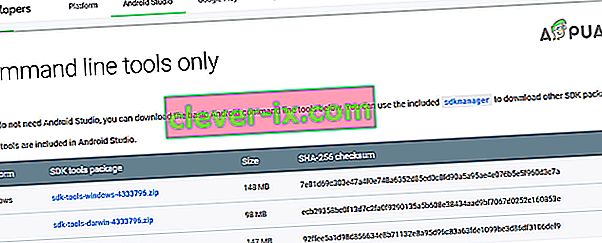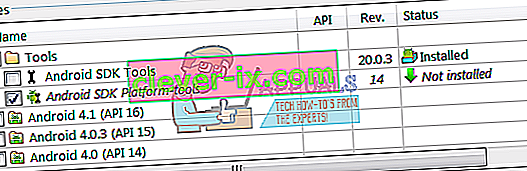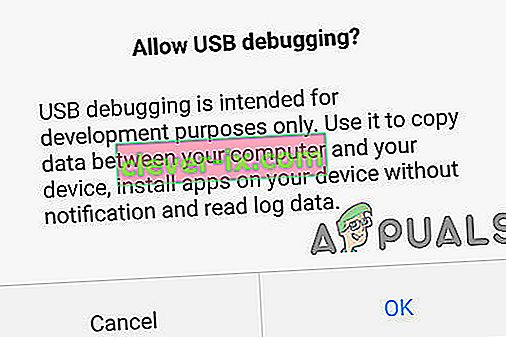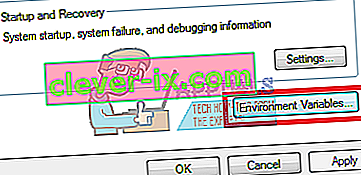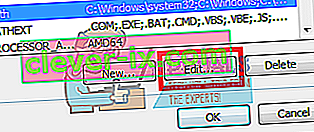Android Debug Bridge (ADB) è un importante strumento da riga di comando per controllare il tuo dispositivo Android dal tuo computer. Con ADB puoi eseguire molti comandi utili per eseguire il backup dei dati, caricare i file .zip che altrimenti faresti lampeggiare nel ripristino personalizzato, sbloccare il bootloader sui dispositivi Nexus e molti altri usi per il debug del tuo telefono Android.
L'installazione di ADB su una macchina Windows è un processo abbastanza indolore ma complesso. Questa guida ti guiderà dall'inizio alla fine.
Come installare ADB su Windows?
- Vai al sito Web di Android SDK e vai a " Solo strumenti SDK ". Scarica la versione per la tua piattaforma.
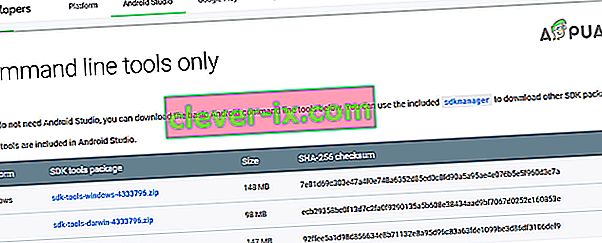
- Apri SDKManager.Exe e scegli solo " Android SDK Platform Tools " per l'installazione. Se utilizzi un telefono Nexus, dovresti anche scegliere " Google USB Driver ". Quando fai clic su Installa, inizierà a scaricare i file necessari sul tuo computer.
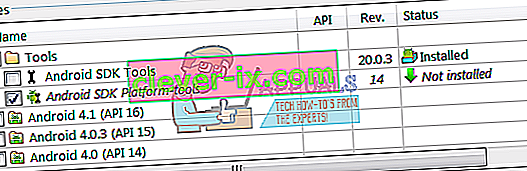
- Abilita il debug USB sul tuo dispositivo. ADB funzionerà solo sul tuo dispositivo quando il debug USB è abilitato. Il debug USB si trova in genere in Opzioni sviluppatore , quindi se non hai ancora abilitato Opzioni sviluppatore, vai su Impostazioni> Informazioni sul telefono> tocca " Numero build " 7 volte e riceverai un avviso che le Opzioni sviluppatore sono abilitate. Ora puoi andare nelle Opzioni sviluppatore per attivare il debug USB.
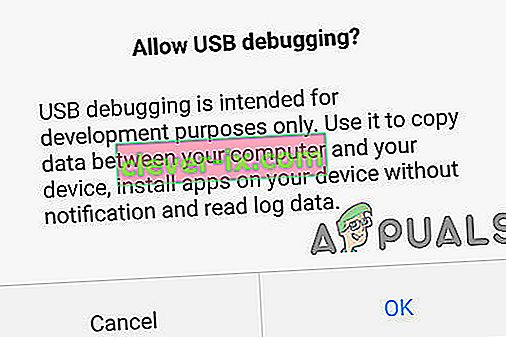
- Vai alla cartella sul tuo PC in cui sono stati installati gli strumenti SDK. Maiusc + clic destro sulla cartella e selezionare " Apri finestra di comando qui ".
- Collega il tuo telefono Android al computer tramite USB (assicurati di utilizzare il cavo dati, non il cavo di ricarica). Se ti viene richiesto sul tuo dispositivo, scegli la modalità " trasferimento file (MTP) ". Ora nel terminale di comando digita:
dispositivi adb

Dovrebbe visualizzare il tuo dispositivo come connesso. Se non viene visualizzato alcun dispositivo nel prompt dei comandi, potrebbe essere necessario scaricare i driver USB specifici per il telefono dal sito Web del produttore.
Ora dovresti configurare il tuo percorso di sistema in modo da poter sempre eseguire i comandi ADB dall'interno del terminale di comando senza doverlo eseguire dalla cartella degli strumenti dell'SDK. I metodi sono quasi gli stessi ma leggermente diversi tra Windows 7, 8 e 10.
Aggiungi ADB al percorso di sistema per Windows 7, 8
- Vai su Pannello di controllo > Sistema > Sicurezza e fai clic sul pulsante " Impostazioni di sistema avanzate ", quindi fai clic su " Variabili d'ambiente ".
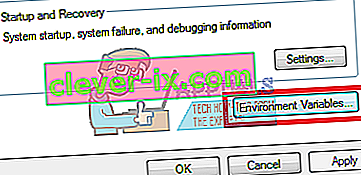
- Trova la variabile chiamata " Path " per evidenziarla, quindi fai clic su " Modifica ".
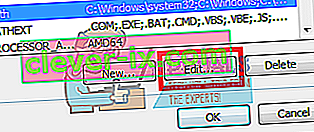
- Aggiungi la tua cartella ADB alla fine del valore della variabile, senza spazi, preceduta da un punto e virgola. Per esempio:
; C: \ Android \ platform-tools
Aggiungi ADB al percorso di sistema in Windows 10
Segui i passaggi precedenti fino al 3 . Invece di aggiungere la stringa a una stringa variabile preesistente, fai semplicemente clic su "Aggiungi nuovo" nella casella della variabile di ambiente che si apre. Aggiungi semplicemente la tua cartella ADB e premi Invio.
Elenco di utili comandi ADB
- adb install C: \ package.apk: installa un pacchetto .apk da C: \ sul tuo dispositivo Android.
- adb uninstall package.name - Disinstalla un pacchetto dell'app dal tuo dispositivo - il nome del pacchetto sarebbe il nome del pacchetto dell'app specifico come visualizzato nel tuo dispositivo, ad esempio, com.facebook.katana
- adb pushC: \ file / sdcard / file: copia un file da C: \ alla scheda SD del dispositivo.
- adb pull / sdcard / file C: \ file - Il contrario di ADB push.
- adb logcat - Visualizza il registro dal tuo dispositivo Android.
- shell adb - Questo aprirà una riga di comando Linux interattiva sul tuo dispositivo.
- Comando adb shell: eseguirà un comando sulla riga di comando del dispositivo.
- adb reboot - Questo riavvierà il tuo dispositivo.
- adb reboot-bootloader: riavvia il dispositivo con il bootloader.
- adb reboot recovery - Riavvia il dispositivo per il ripristino.
dispositivi fastboot: i comandi ADB funzionano solo una volta che il telefono è stato completamente avviato, non dal bootloader. FastBoot ti consente di inviare comandi ADB al tuo dispositivo dal bootloader, utile per esempio quando sei bloccato in un ciclo di ripristino.